惠普ZBOOK STUDIO G3如何一键重装win7?
惠普电脑一键重装win7真的没啥难度,完全不必紧张。你可能觉得重装系统听起来挺难的,像是需要高深的技术、专业的知识。的确,以前,重装系统的确很麻烦,得先去制作启动盘,弄清楚分区,还要担心数据丢失,每一步都有可能出错。但如今呢?一键重装完全改变了这一切,重装系统已经变成了一个傻瓜式的操作!
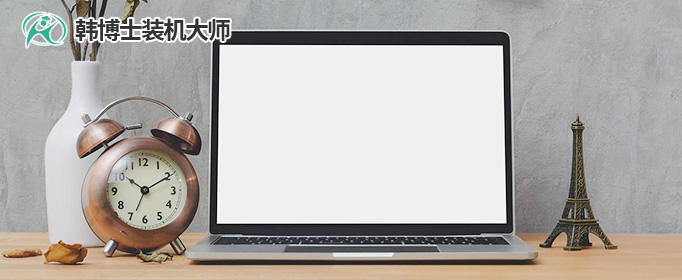
一、装机必备工具
准备工具:一键重装系统软件(点击红字下载)
二、一键重装系统win7,以下是一些注意事项:
1. 数据备份:重装系统前,最重要的一步就是备份你的重要数据,因为重装系统会删除C盘所有数据。
2. 关闭安全软件:暂时禁用防病毒软件,因为它会阻止安装过程中的某些步骤。安装完成后记得重新启用。
3. 确保电源充足:重装系统是一个耗时的过程,所以一定要保证电脑连接到电源,千万不要意外断电。
三、重装系统的步骤解析
1.你需要先下载“韩博士装机大师”,并将其存放在桌面。完成后,双击桌面的图标以运行程序,然后在主页面上点击“开始重装”。
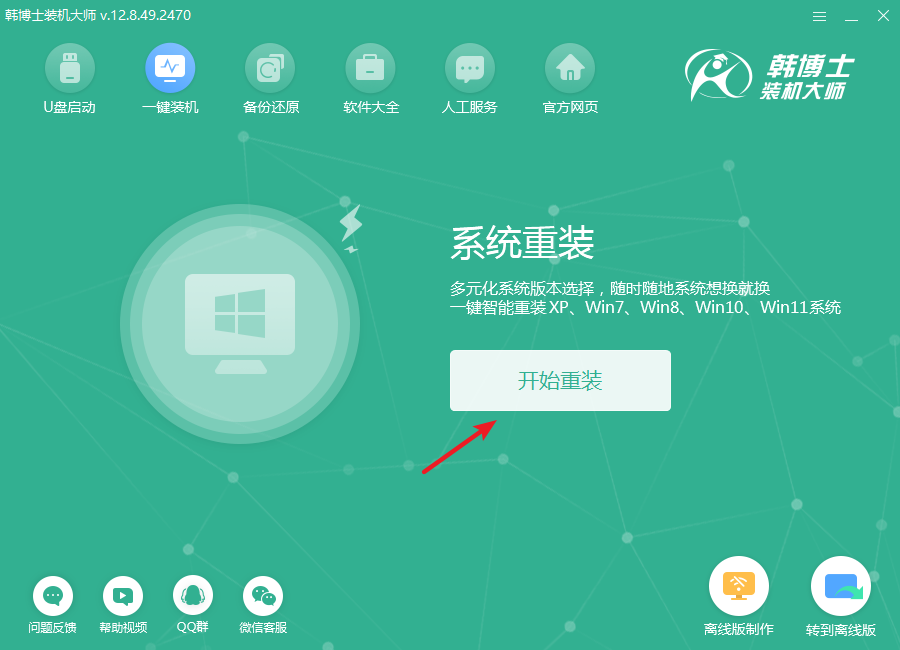
2.目前系统正在进行环境检测,您无需做任何事情,只需耐心等待。检测结束后,点击“下一步”继续进行。
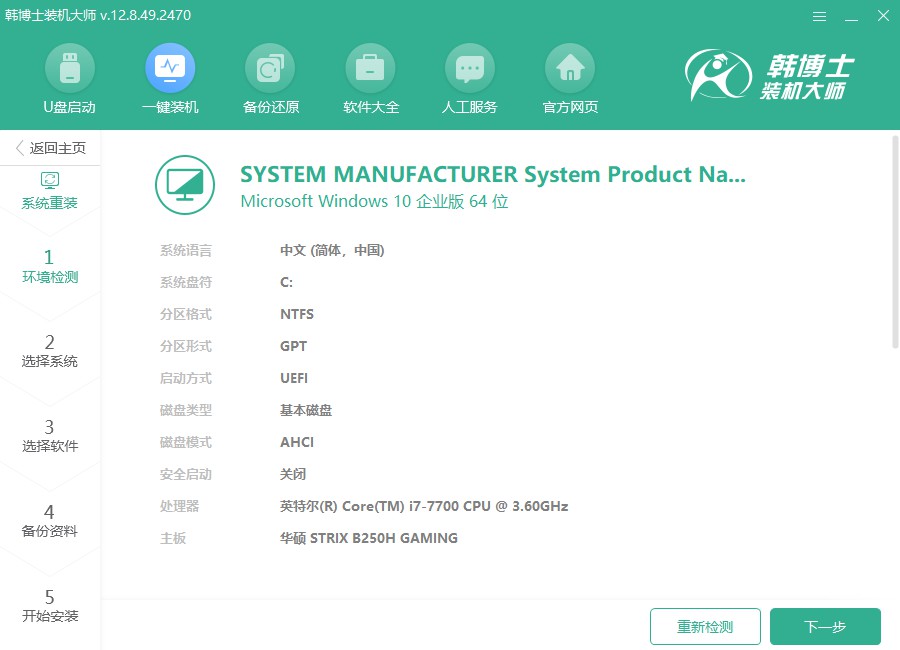
3.来到“选择系统”的阶段,请认真确认所选的win7镜像符合您的需求。接着,下载并将镜像文件装入电脑。
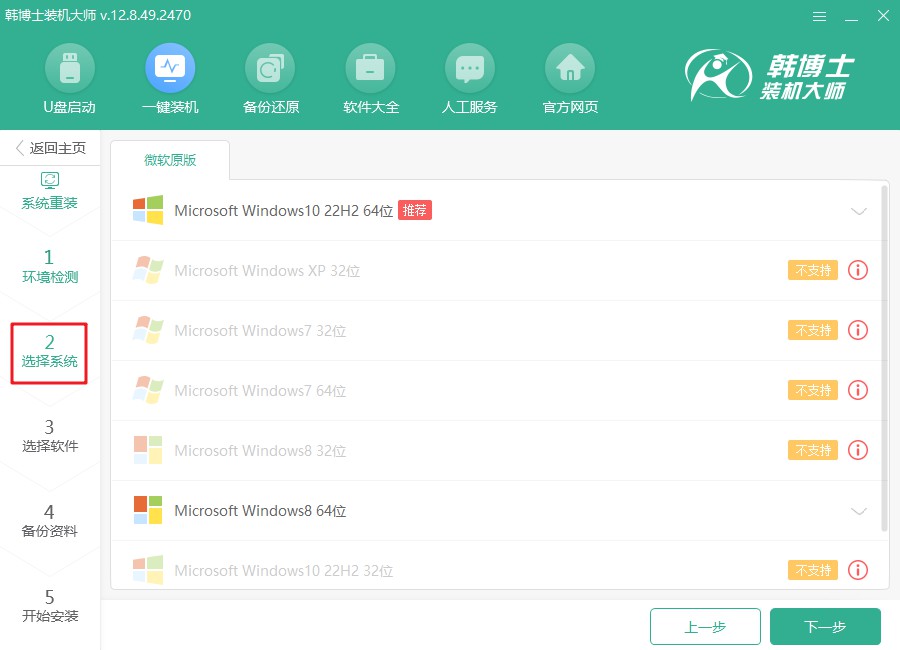
4.现在系统文件正在下载中,这一过程可能会花费您一些时间。在等待期间,请您保持耐心,不要进行任何操作,待文件下载完成后,您才能顺利进行下一步。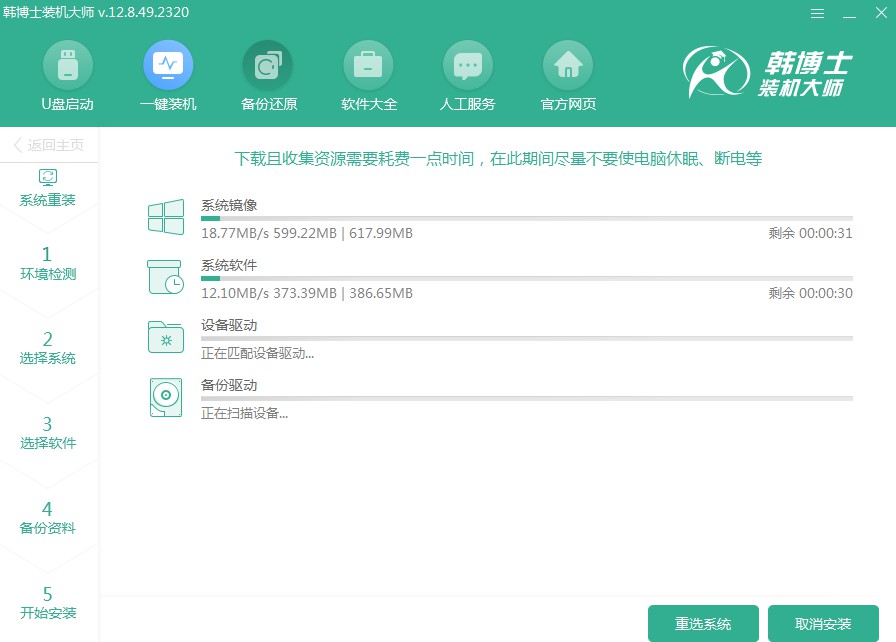
5.目前系统正在进行安装,请您耐心等候,以免干扰安装进程。待安装完成后,请务必点击“立即重启”以确保系统正常运行。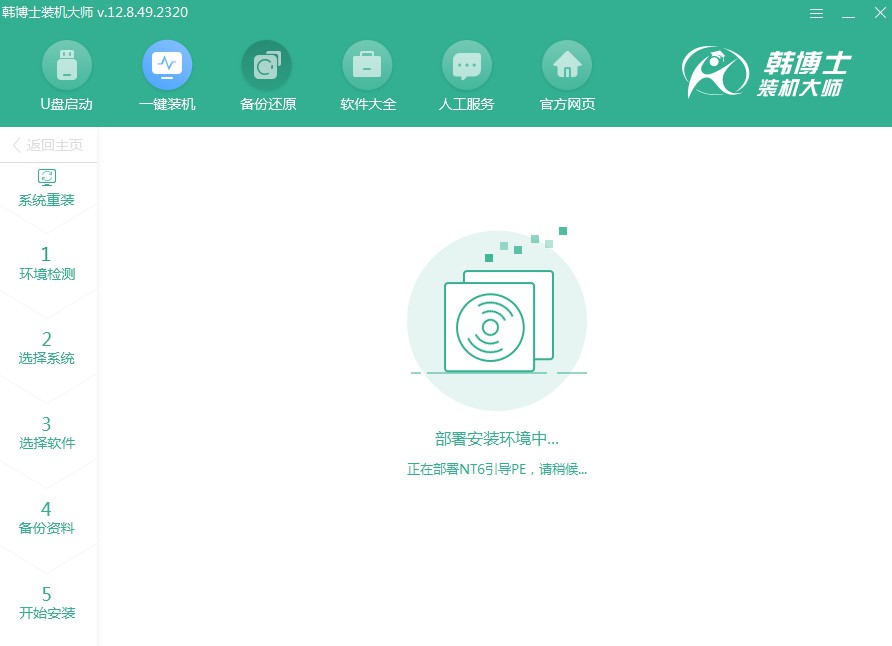
6.您可以通过方向键“↑”和“↓”来切换选项,当选中第二个选项后,请按回车键进行确认。这将使您顺利进入PE系统。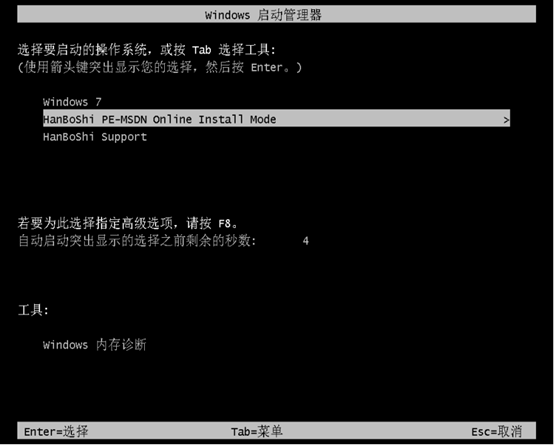
7.进入PE界面后,win7的安装将会自动进行,您不需要做任何事情。等到安装完成后,只需点击“立即重启”即可。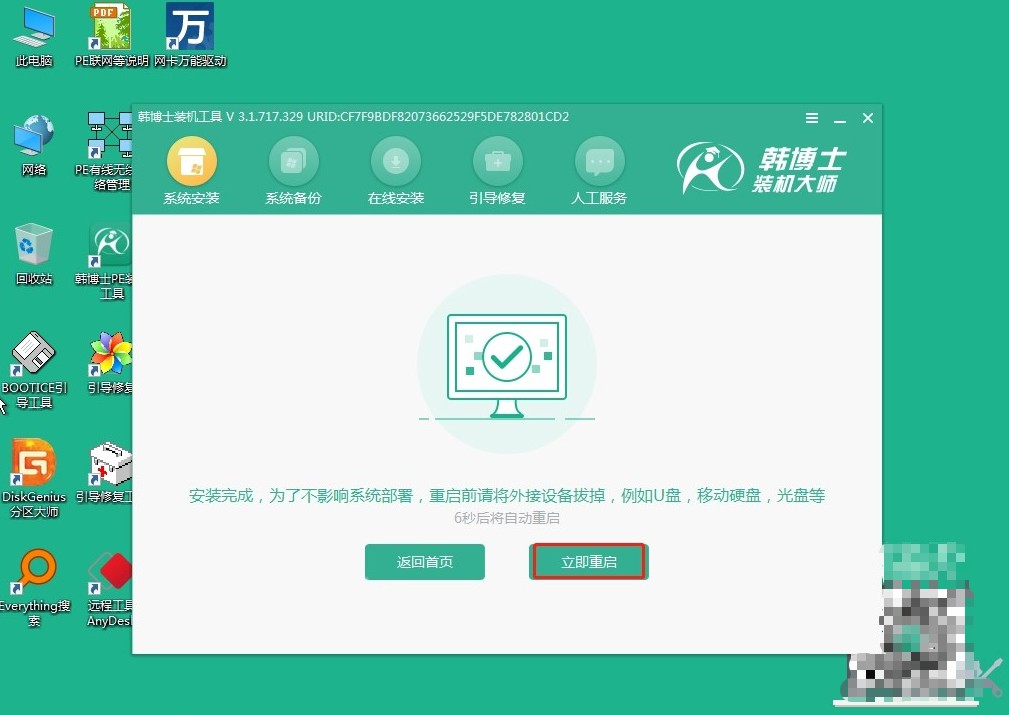
8.一旦电脑重启并展现出win7的桌面,这说明您的系统安装已经成功地完成了。
详细的惠普电脑重装系统步骤,以上是具体教程!你只需要按照提示一步步来,剩下的都交给韩博士去处理就行了。不必担心会遇到什么棘手的问题,只要跟着流程走,系统很快就会被装好,顺利恢复出厂时的流畅。所以,如果你的电脑卡顿严重、不如从前流畅,快试试韩博士一键重装吧!

